KK教程资讯:带你了解最前沿的技术、资讯,海纳百川,学无止境!
Win10怎么获得文件夹管理员权限?针对Win10删除文件需要管理员权限
2019-08-21作者:KK小编来源:KK下载站整理
在Win10系统下,有很多文件在删除时会出现文件访问被拒绝,你需要权限才能执行操作的提示,这是由于你的用户不具备操作这个文件的权限导致的同,一般需要Trustedinstaller权限才可以(一个系统特殊的最高权限账户)那么我们要如何获取呢?下面小编分享下具体步骤。
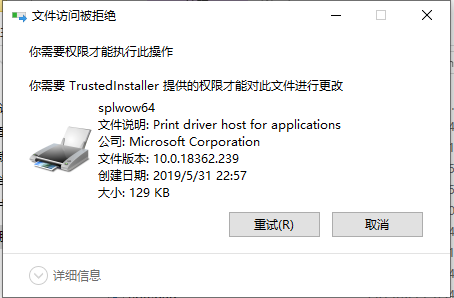
1、右键点击文件或是文件夹右键属性打开;
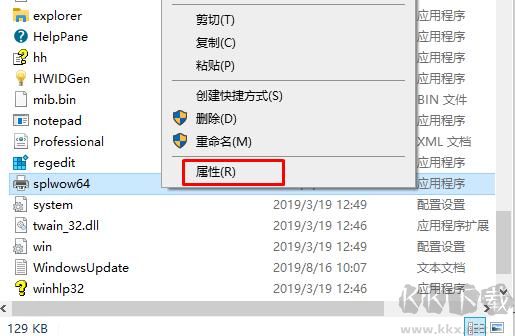
2、接下来点击安全选项卡,然后再点击“高级”按钮;
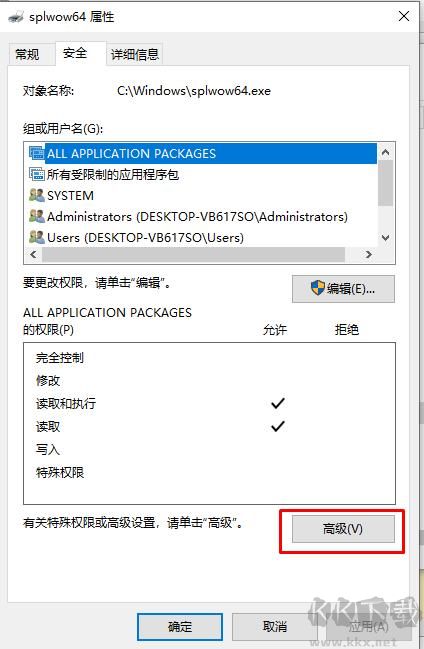
3、此时我们可以看到所有者为Trustedinstaller,点击更改;
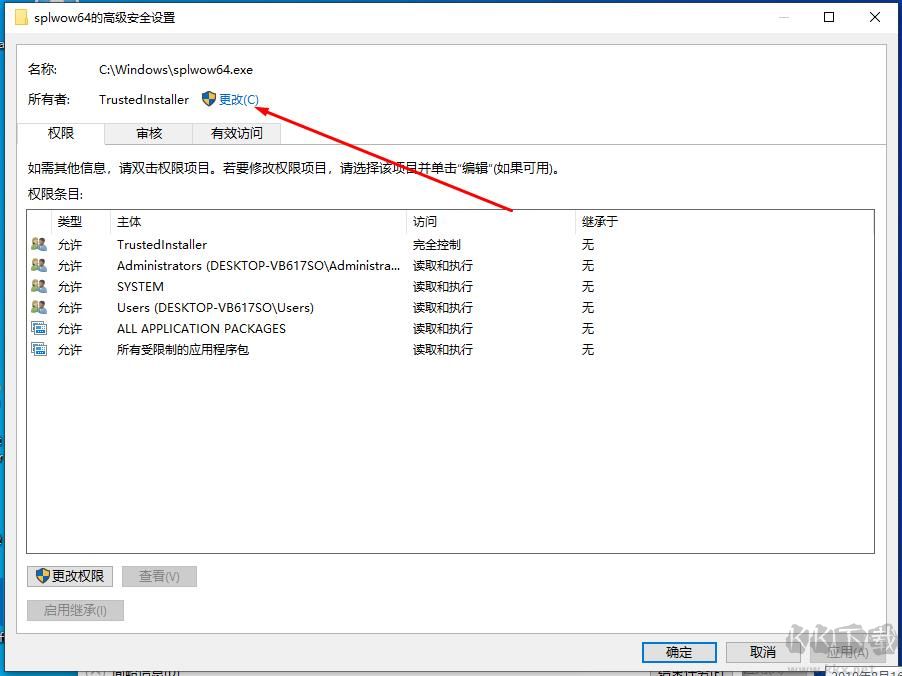
4、输入你当前用户名,小编 的是administrator,然后点击确定;(不知道的话可以点击高级——查找,选择用户)
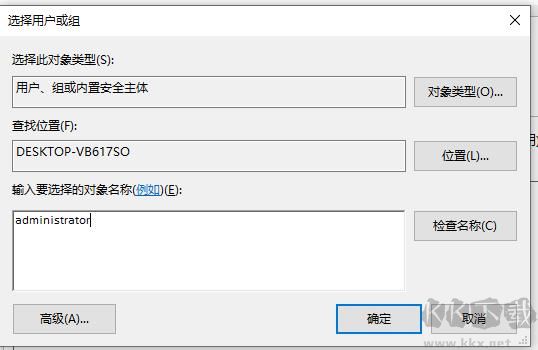
5、回到之前的窗口,点击确定;
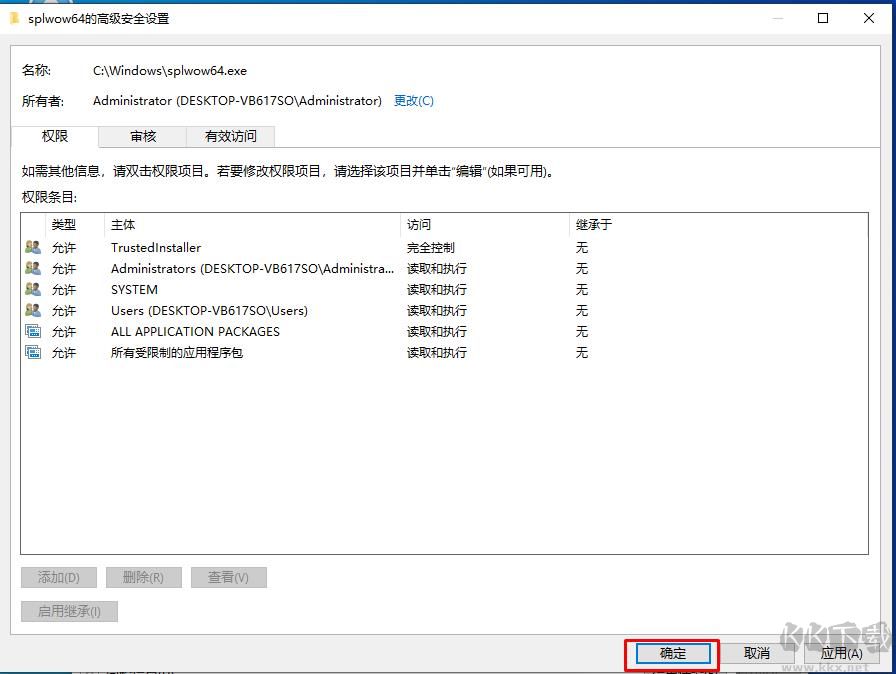
6、接着回到属性界面,点击编辑;
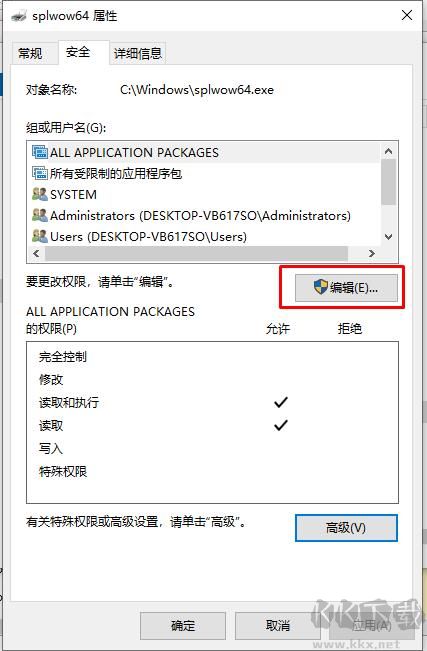
7、选择之前我们加入的帐号,然后把下面的权限设置为全部允许,然后点击确定;
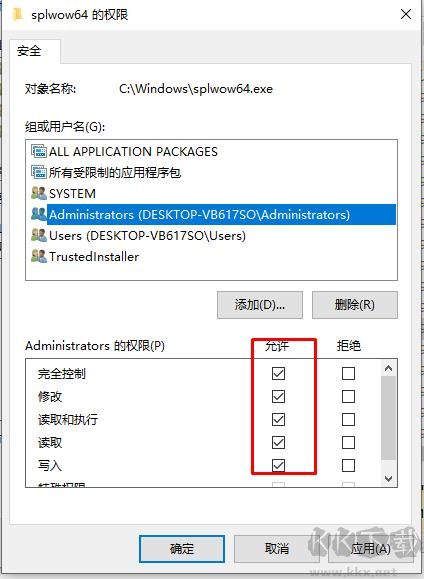
8、出现安全中心提示,点击确定,回到属性再确定就可以了。
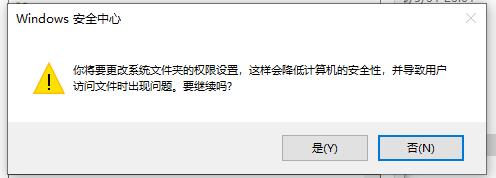
9、再次尝试删除那个文件,可以删除了,在回收站里。
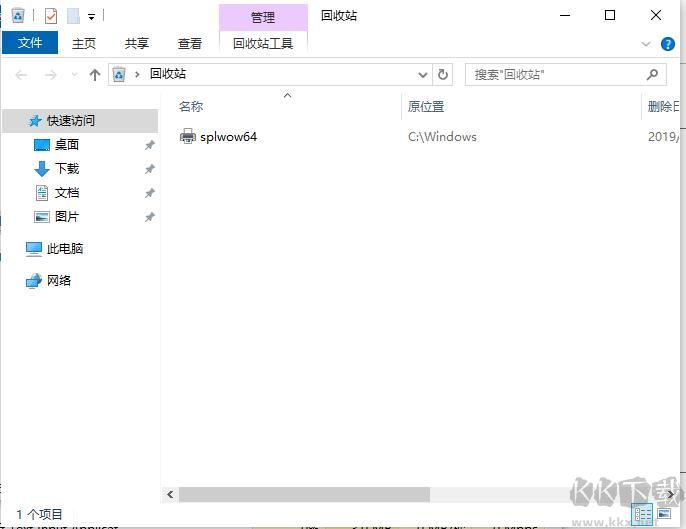
Win10系统下不管是文件、文件夹还是注册表,权限不足时都可以采用该方法来获取管理员权限。
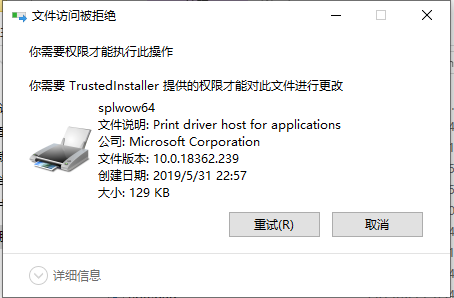
Win10获取管理员权限步骤如下:
1、右键点击文件或是文件夹右键属性打开;
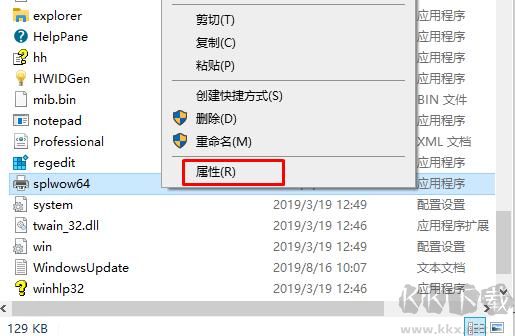
2、接下来点击安全选项卡,然后再点击“高级”按钮;
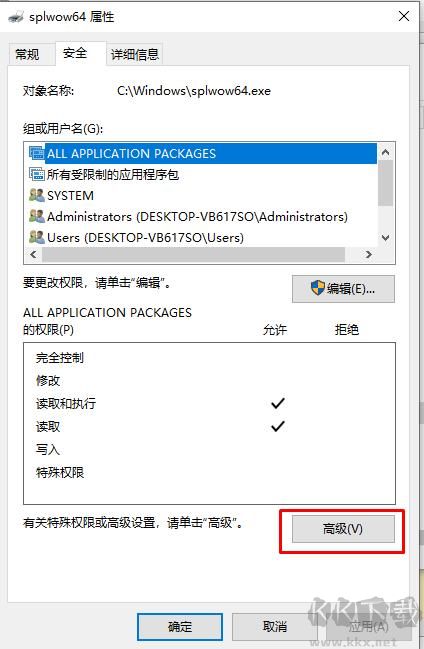
3、此时我们可以看到所有者为Trustedinstaller,点击更改;
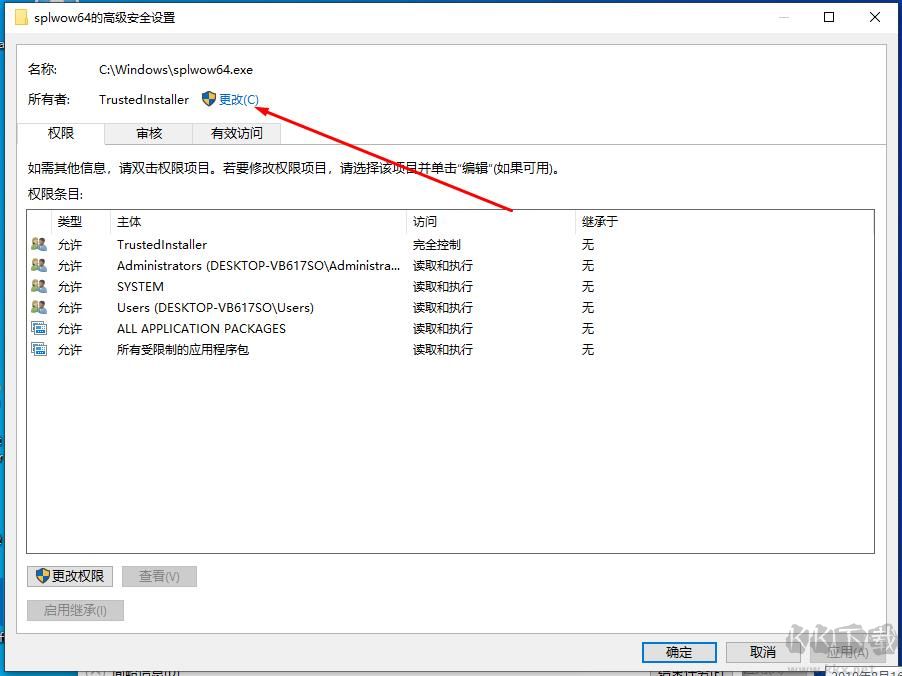
4、输入你当前用户名,小编 的是administrator,然后点击确定;(不知道的话可以点击高级——查找,选择用户)
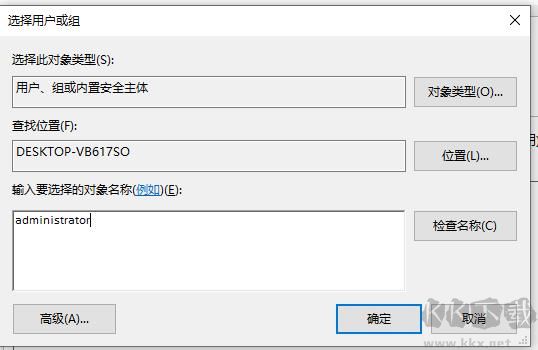
5、回到之前的窗口,点击确定;
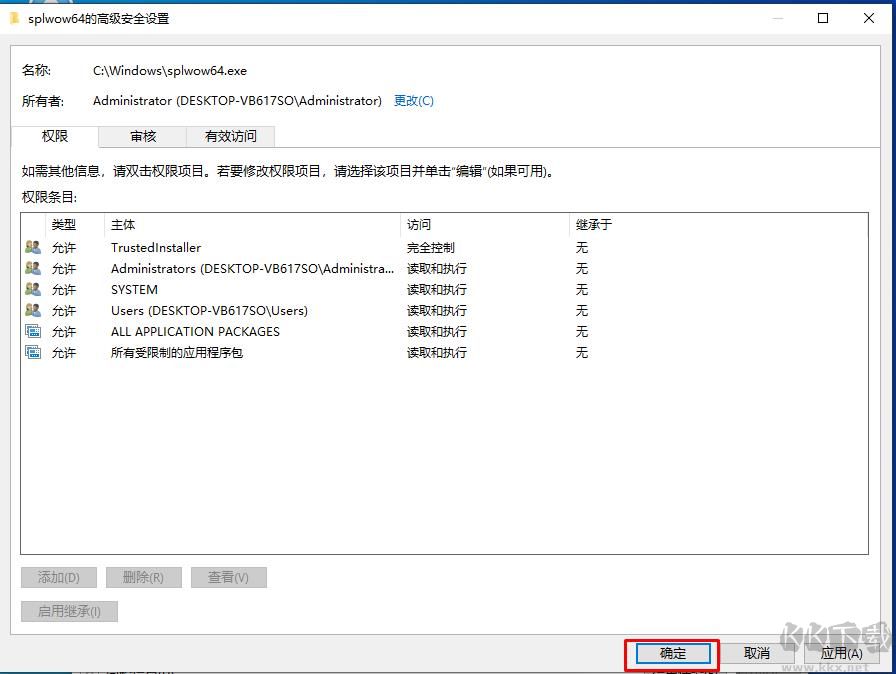
6、接着回到属性界面,点击编辑;
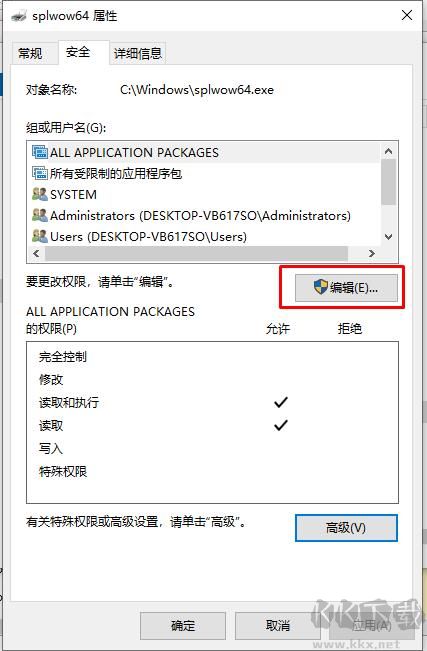
7、选择之前我们加入的帐号,然后把下面的权限设置为全部允许,然后点击确定;
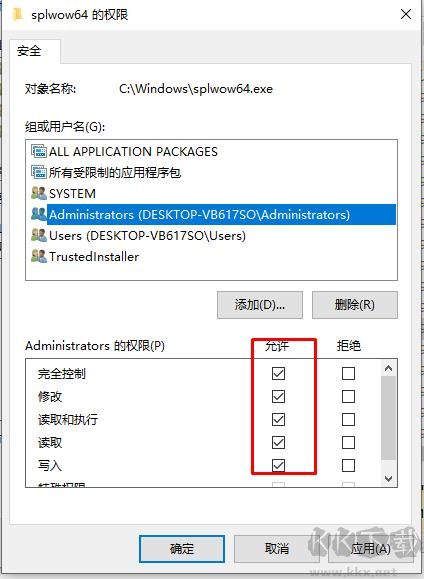
8、出现安全中心提示,点击确定,回到属性再确定就可以了。
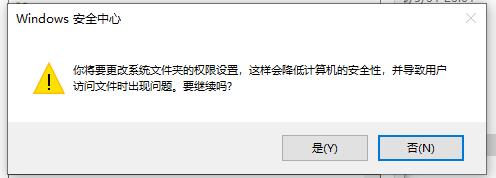
9、再次尝试删除那个文件,可以删除了,在回收站里。
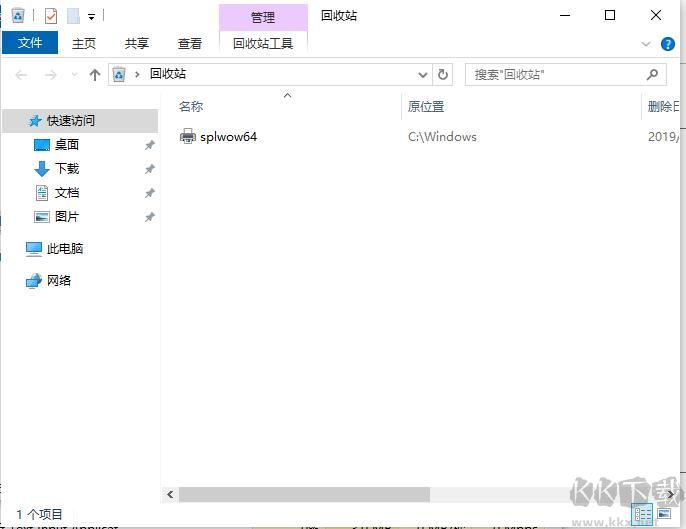
Win10系统下不管是文件、文件夹还是注册表,权限不足时都可以采用该方法来获取管理员权限。
相关文章
猜你喜欢
热门文章
沙盒与副本吃鸡模式
 沙盒与副本是一个带有生存建造和刷装备要素的IO类游戏。和你曾玩过的刷装备RPG类似,你的主要目的就是反复击败敌人、升级刷装备, 不过生存建造要素给了你更多的发挥空间。...
沙盒与副本是一个带有生存建造和刷装备要素的IO类游戏。和你曾玩过的刷装备RPG类似,你的主要目的就是反复击败敌人、升级刷装备, 不过生存建造要素给了你更多的发挥空间。...- 《诛仙世界》
- win10右下角的天气和资讯怎么关闭
- 羊了个羊通关方法(亲测有效)_羊了个羊通关教程[把难度降低]
- 第五人格许愿码怎么领?第五人格最新许愿码免费领取2022[可用]
- CAD无法复制编辑:此块含有代理对象,不能在块编辑器中进行编辑的解决方法
- P2PWIFICAM如何连接监控设备?P2PWIFICAM使用方法
- AirMirror怎么控制另一部手机?AirMirror远程控制方法
- 魔影工厂怎么压缩视频大小?魔影工厂压缩视频的方法
- 魔影工厂怎么转换格式?魔影工厂转换视频格式的方法
本类排行
- 1电脑声音小怎么办?电脑音量已经调到最大声音还是很小的解决方法
- 2XP密钥_WinXP序列号珍藏永久可用版
- 3Xbox Game Bar是什么软件,Xbox Game Bar可以删除吗
- 4NVDisplay.Container.exe是什么进程,如何删除?
- 5如何删除百度网盘右键菜单?百度网盘去掉右键菜单方法
- 6今日热点弹窗广告属性于哪个软件?小编教你找到并删除今日热点
- 7win10你当前运行的Windows 版本即将终止支持是什么意思,要怎么办?
- 8Win10 Taskbarsearch是什么?taskbarsearch怎么关闭删除?
- 9百度网盘同步空间文件夹怎么删除?百度网盘同步空间删除方法
- 10sysmain服务是什么?Win10 sysmain服务可以禁用吗?
相关下载
关注KK手机站








